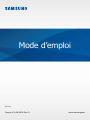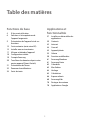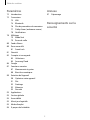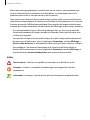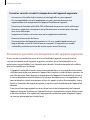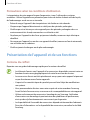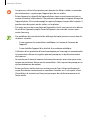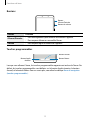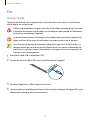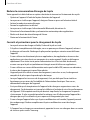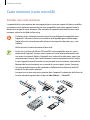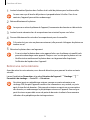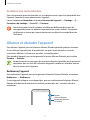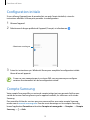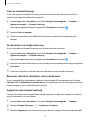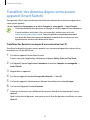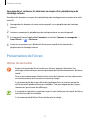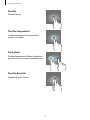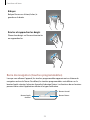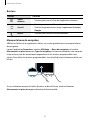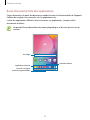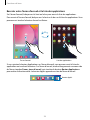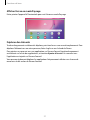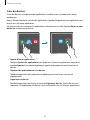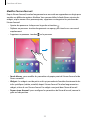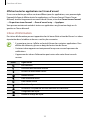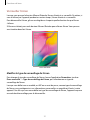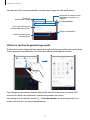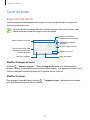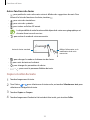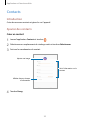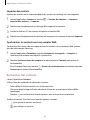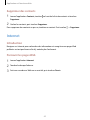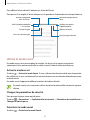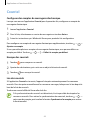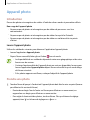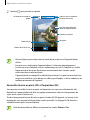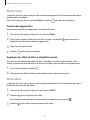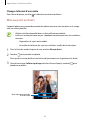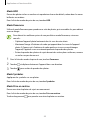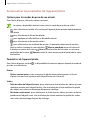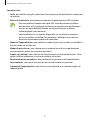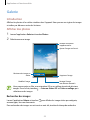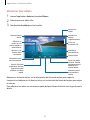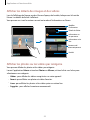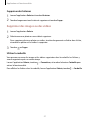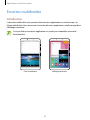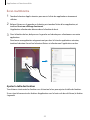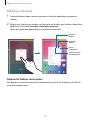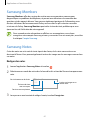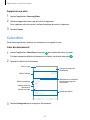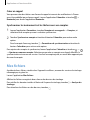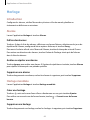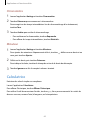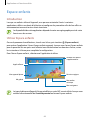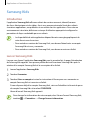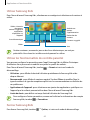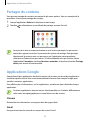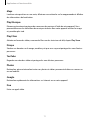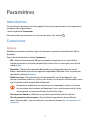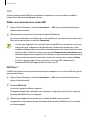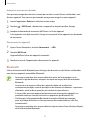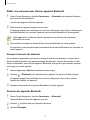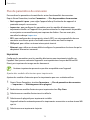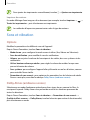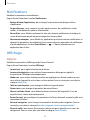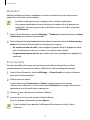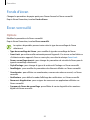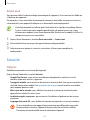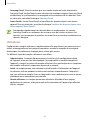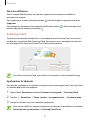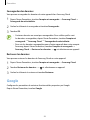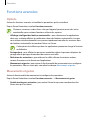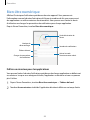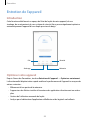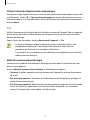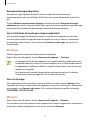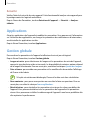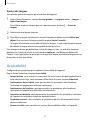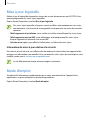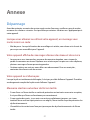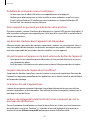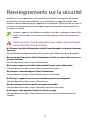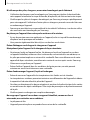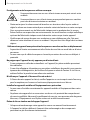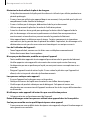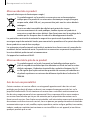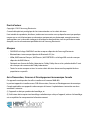Samsung SM-T290 Manuel utilisateur
- Catégorie
- Les smartphones
- Taper
- Manuel utilisateur

2
Table des matières
Fonctions de base
4 À lire avant utilisation
6 Solutions si la température de
l’appareil augmente
9 Présentation de l'appareil et de ses
fonctions
15 Carte mémoire (carte microSD)
15 Installer une carte mémoire
17 Allumer et éteindre l’appareil
18 Configuration initiale
18 Compte Samsung
20 Transférer des données depuis votre
ancien appareil (Smart Switch)
21 Présentation de l'écran
32 Panneau de notifications
34 Saisir du texte
Applications et
fonctionnalités
37 Installer ou désinstaller des
applications
39 Contacts
42 Internet
44 Courriel
45 Appareil photo
53 Galerie
58 Fonction multifenêtre
61 Samsung Members
61 Samsung Notes
62 Calendrier
63 Mes fichiers
64 Horloge
65 Calculatrice
66 Espace enfants
68 Samsung Kids
70 Partager du contenu
70 Applications Google

Table des matières
3
Annexe
97 Dépannage
Renseignements sur la
sécurité
Paramètres
72 Introduction
72 Connexions
73 Wifi
74 Bluetooth
76 Plus de paramètres de connexion
77 Dolby Atmos (ambiance sonore)
78 Notifications
78 Affichage
79 Mode Nuit
79 Écran de veille
80 Fonds d’écran
80 Écran verrouillé
81 Smart Lock
81 Sécurité
82 Comptes et sauvegarde
83 Utilisateurs
85 Samsung Cloud
86 Google
87 Fonctions avancées
87 Mouvements et gestes
88 Bien-être numérique
90 Entretien de l’appareil
90 Optimiser votre appareil
91 Pile
92 Stockage
92 Mémoire
93 Sécurité
93 Applications
93 Gestion globale
94 Accessibilité
95 Mise à jour logicielle
95 Mode d’emploi
96 À propos de la tablette

4
Fonctions de base
À lire avant utilisation
Veuillez lire attentivement ce mode d’emploi, afin de pouvoir utiliser votre appareil
correctement et en toute sécurité.
•
Les descriptions sont basées sur les paramètres par défaut de votre appareil.
•
En fonction de votre zone géographique, de votre fournisseur de services, des
caractéristiques du modèle ou de la version logicielle, certains contenus de ce mode
d’emploi peuvent différer par rapport à votre appareil.
•
Les contenus de qualité élevée nécessitant une forte utilisation du processeur et de la
mémoire vive peuvent avoir une incidence sur les performances générales de l’appareil.
Les applications liées à ces contenus peuvent ne pas fonctionner correctement selon les
caractéristiques de l’appareil et les conditions d’utilisation.
•
Samsung ne peut être tenu responsable des problèmes de performance relatifs aux
applications fournies par des prestataires autres que Samsung.
•
Samsung ne peut être tenu responsable des problèmes de performance ou des
incompatibilités découlant de la modification des paramètres de registre par l’utilisateur.
Toute tentative de personnalisation du système d’exploitation peut entrainer des
problèmes de fonctionnement de l’appareil ou de ses applications.
•
Les logiciels, sons, fonds d’écran, images ainsi que les autres contenus multimédias
fournis avec cet appareil sont concédés sous licence et leur usage est soumis à une
utilisation limitée. L’extraction et l’utilisation de ces éléments à des fins commerciales ou
autres constituent une infraction au regard des lois sur les droits d’auteur. Les utilisateurs
sont entièrement responsables de toute utilisation illégale d’un contenu multimédia.
•
Les applications fournies par défaut avec l’appareil peuvent faire l’objet de mises à jour
ou ne plus être disponibles, et ce, sans préavis. Si vous avez des questions à propos
d’une application fournie avec l’appareil, contactez un centre de services après-ventes
Samsung. Pour les applications installées par l’utilisateur, contactez les fournisseurs de
services.
•
Toute modification du système d’exploitation de l’appareil ou installation de logiciels non
officiels peut entrainer des dysfonctionnements et corrompre vos données. Ces actions
constituent des violations de l’accord de licence Samsung et annuleront votre garantie.

Fonctions de base
5
•
Selon votre zone géographique ou votre fournisseur de services, une protection pour
écran est fixée pendant la production et la distribution. Les dommages causés à la
protection pour écran ne sont pas couverts par la garantie.
•
Vous pouvez voir clairement l’écran tactile, même en plein soleil, en activant la fonction
d’ajustement automatique de la luminosité en fonction de l’environnement. En raison de
la nature du produit, l’affichage de graphiques fixes pendant de longues périodes peut
entrainer des images rémanentes (ou persistance de l’affichage) ou des images fantômes.
–
Il est recommandé de ne pas utiliser de graphiques fixes sur tout ou une partie de
l’écran tactile pendant de longues périodes et d’éteindre l’écran tactile lorsque vous
n’utilisez pas l’appareil.
–
Vous pouvez configurer l’écran tactile de façon à ce qu’il s’éteigne automatiquement
lorsque vous ne l’utilisez pas. Lancez l’application
Paramètres
, touchez
Affichage
→
Mise en veille de l’écran
, et sélectionnez le délai avant que l’écran tactile ne s’éteigne.
–
Pour configurer l’ajustement automatique de la luminosité de l’écran tactile en
fonction de l’environnement, lancez l’application
Paramètres
, touchez
Affichage
, et
touchez le bouton
Luminosité adaptative
pour activer la fonctionnalité.
Icônes
Avertissement: situations susceptibles de vous blesser ou de blesser autrui
Attention: situations susceptibles d’endommager votre appareil ou d’autres
équipements
Information: remarques, conseils d’utilisation ou informations complémentaires

Fonctions de base
6
Solutions si la température de l’appareil
augmente
Si la température de l’appareil augmente pendant la recharge
Il est possible que la température de l’appareil ou du chargeur augmente pendant le
chargement. Au cours de la recharge sans fil ou le chargement rapide, l'appareil peut
sembler plus chaud au toucher. Ce phénomène est normal et n’affecte ni la durée de vie ni
le fonctionnement de l’appareil. Si la pile devient trop chaude, le chargeur peut cesser de la
recharger.
Suivez les conseils suivants la température de l’appareil augmente :
•
Débranchez le chargeur de l'appareil et fermez toutes les applications en cours.
Attendez que l'appareil se refroidisse, puis recommencez la recharge.
•
Si la partie inférieure de l'appareil surchauffe, cela pourrait être causé par un câble
USB branché endommagé. Remplacez le câble USB endommagé avec un nouveau
câble approuvé par Samsung.
•
Lorsque vous utilisez le chargeur sans fil, ne placez pas de matériaux étrangers,
comme des objets métalliques, des aimants ou des cartes magnétiques, entre
l'appareil et le chargeur sans fil.
Les fonctionnalités de charge sans fil ou de charge rapide ne sont offertes que sur les
modèles pris en charge.

Fonctions de base
7
Si la température de l’appareil augmente pendant son
utilisation
Lorsque vous utilisez des fonctionnalités ou des applications énergivores ou les utilisez
pour une période prolongée, votre appareil peut temporairement chauffer en raison de la
consommation accrue de la pile. Fermez toutes les applications en cours et cessez d'utiliser
votre appareil pendant un certain temps.
Voici quelques exemples où la température de l’appareil peut augmenter. Selon les fonctions
et les applications utilisées, certains exemples peuvent ne pas s'appliquer à votre modèle.
•
Pendant la configuration initiale après l'achat ou la restauration de données
•
Pendant le téléchargement de fichiers volumineux
•
Lors de l’utilisation d’applications énergivores ou l’utilisation prolongée d’applications
–
Lorsque vous jouez à des jeux performants pour une période prolongée
–
Lorsque vous enregistrez des vidéos pour une période prolongée
–
Lorsque vous visionnez des vidéos avec le paramètre de luminosité réglé au maximum
–
Lorsque vous établissez une connexion avec un téléviseur
•
En mode multitâche (ou si vous exécutez plusieurs applications en arrière-plan)
–
Lorsque vous utilisez la fonction multifenêtre
–
Lors de la mise à jour ou de l’installation d’applications pendant l’enregistrement de
vidéos
–
Lors du téléchargement de fichiers volumineux pendant un appel vidéo
–
Lors de l’enregistrement d’une vidéo pendant l’utilisation d’une application de
navigation
•
Lors de la synchronisation d’un grand volume de données avec le nuage, le courriel ou
d’autres comptes
•
Lors de l’utilisation d’une application de navigation dans une voiture alors que l’appareil
est placé directement au soleil
•
Lorsque vous vous trouvez dans une zone de mauvaise réception ou en absence de
réception
•
Lors du chargement de la pile avec un câble USB endommagé
•
Lorsque la prise multifonction de l'appareil est endommagée ou exposée à des matériaux
étrangers, comme du liquide, de la poussière, de la poudre métallique, ou des mines de
crayon

Fonctions de base
8
Suivez les conseils suivants la température de l’appareil augmente :
•
Assurez-vous d'installer la plus récente version logicielle sur votre appareil.
•
Des incompatibilités entre les applications en cours peuvent entrainer une
augmentation de la température de l'appareil. Redémarrez l’appareil.
•
Désactivez les fonctionnalités Wifi, GPS et Bluetooth lorsque vous ne les utilisez pas.
•
Fermez les applications énergivores ou qui fonctionnent en arrière-plan, alors que
vous ne les utilisez pas.
•
Supprimez les fichiers non nécessaires ou les applications inutilisées.
•
Diminuez la luminosité de l'écran.
•
Si la température de l’appareil augmente, ou s’il vous semble chaud durant une
longue période, cessez de l’utiliser pour un moment. Si l’appareil vous semble
surchauffer, contactez un centre de services après-ventes Samsung.
Précautions à prendre si la température de l’appareil augmente
Si vous sentez un inconfort en raison d’une surchauffe de l’appareil, cessez de l’utiliser.
Lorsque la température de l’appareil augmente, certaines de ses fonctionnalités et sa
performance seront limitées, ou il s’éteindra pour refroidir. Cette fonctionnalité n'est offerte
que sur les modèles pris en charge.
•
Si l’appareil surchauffe et atteint une certaine température, un message d’avertissement
s’affichera pour éviter une panne de l’appareil, des irritations ou des brulures cutanées, ou
une fuite de la pile. Pour diminuer la température de l’appareil, la luminosité de l’écran et
la vitesse d’exécution seront limitées et la recharge de la pile cessera. Les applications en
cours d’exécution seront interrompues et tous les appels et autres fonctionnalités seront
limités, à l’exception des appels d’urgence, jusqu’à ce que la température de l’appareil ait
diminué.
•
Si un second message apparait en raison d’une hausse de la température de l’appareil,
l’appareil s’éteindra. N’utilisez pas l’appareil tant que sa température n’a pas diminué sous
le nouveau indiqué. Si le second message apparait pendant un appel d’urgence, l’appel
ne sera pas interrompu par un arrêt forcé.

Fonctions de base
9
Précautions selon les conditions d'utilisation
La température de votre appareil risque d’augmenter si vous l'utilisez dans certaines
conditions. Utilisez l’appareil avec précaution pour éviter de réduire la durée utile de la pile,
de l’endommager ou de causer un incendie.
•
Évitez de ranger l'appareil à des températures très froides ou très chaudes.
•
N'exposez pas l'appareil directement au soleil pour des périodes prolongées.
•
N'utilisez pas et ne laissez pas votre appareil pour des périodes prolongées dans un
environnement très chaud, comme dans un véhicule en été.
•
Ne placez pas l'appareil en des lieux qui peuvent chauffer, comme un tapis électrique
chauffant.
•
Ne rangez pas l’appareil sur ou dans un appareil chauffant, comme un four à microonde,
une cuisinière ou un radiateur.
•
N’utilisez jamais de chargeur ou de pile endommagés.
Présentation de l'appareil et de ses fonctions
Contenu du coffret
Reportez-vous au guide de démarrage rapide pour le contenu du coffret.
•
Les éléments fournis avec l’appareil et les accessoires disponibles peuvent varier en
fonction de votre zone géographique et de votre fournisseur de services.
•
Les accessoires fournis ont été spécialement conçus pour votre appareil et peuvent
ne pas fonctionner avec d’autres appareils.
•
L’aspect et les caractéristiques du produit peuvent faire l’objet de modifications
sans préavis.
•
Vous pouvez acheter d’autres accessoires auprès de votre revendeur Samsung.
Avant l’achat d’un accessoire, assurez-vous de sa compatibilité avec votre appareil.
•
Utilisez exclusivement des accessoires homologués par Samsung. L’utilisation
d’accessoires non homologués peut entrainer des problèmes de performance,
ainsi que des dysfonctionnements non couverts par la garantie.
•
La disponibilité de l’ensemble des accessoires dépend entièrement des fabricants.
Pour plus d’informations sur la disponibilité des accessoires, consultez le site Web
Samsung.

Fonctions de base
10
Présentation de l’appareil
Objectif avant
Bouton
Allumer/Éteindre
Bouton de volume
Prise multifonction
Capteur de luminosité
Écran tactile
Microphone
Prise pour casque
d’écoute
Logement our carte
mémoire
Hautparleur
Hautparleur
Objectif arrière
Antenne GPS

Fonctions de base
11
•
Lorsque vous utilisez le hautparleur pour écouter des fichiers médias ou entendre
des interlocuteurs, ne placez pas l’appareil près de vos oreilles.
•
Évitez d’exposer les objectifs de l’appareil photo à une source lumineuse intense,
comme la lumière solaire directe. Cela pourrait endommager le capteur d’image de
l’appareil photo. S’il est endommagé, le capteur d’image est impossible à réparer. Il
produira alors des points ou des taches sur les photos.
•
Si le corps en verre ou en acrylique de l’appareil est brisé, vous pouvez vous blesser.
Ne réutilisez l’appareil qu’après l’avoir fait réparer à un centre de services après-
ventes Samsung.
•
Des problèmes de connectivité et de décharge de la pile peuvent survenir dans les
situations suivantes :
–
Si vous apposez des autocollants métalliques sur la zone de l’antenne de
l’appareil
–
Si vous habillez l’appareil d’un étui fait d’un matériau métallique
•
L’utilisation d’une protection d’écran homologuée par Samsung est recommandée.
Les protections d’écran non agréées peuvent provoquer un dysfonctionnement
des capteurs.
•
Ne couvrez pas la zone du capteur de luminosité avec des accessoires pour écran,
comme un protecteur d’écran ou des autocollants. Cela risquerait de provoquer un
dysfonctionnement du capteur.
•
Évitez que l’écran tactile n’entre en contact avec de l’eau. L’écran tactile pourrait
ne pas fonctionner correctement en conditions humides ou s’il est exposé à l’eau.
L’humidité ou le contact avec l’eau peut provoquer des dysfonctionnements de
l’écran tactile.

Fonctions de base
12
Boutons
Bouton de volume
Bouton
Allumer/Éteindre
Bouton Fonction
Allumer/Éteindre
•
Pressez longuement pour allumer ou éteindre l’appareil.
•
Pressez pour allumer ou verrouiller l’écran.
Volume
•
Pressez pour régler le volume de l’appareil.
Touches programmables
Bouton Retour
Bouton Accueil
Bouton Applis
récentes
Lorsque vous allumez l'écran, les touches programmables apparaissent au bas de l'écran. Par
défaut, les touches programmables sont définies sur le bouton Applis récentes, le bouton
Accueil, et le bouton Retour. Pour en savoir plus, consultez la rubrique Barre de navigation
(touches programmables).

Fonctions de base
13
Pile
Charger la pile
Chargez la pile avant d’utiliser l’appareil pour la première fois ou lorsque vous ne l’avez pas
utilisée depuis un certain temps.
Utilisez uniquement des chargeurs, des piles et des câbles homologués par Samsung.
L’utilisation de chargeurs ou de câbles non homologués peut provoquer l’éclatement
de la pile ou endommager l’appareil.
Un branchement incorrect du chargeur peut endommager gravement l’appareil. Les
dégâts résultant d’une mauvaise utilisation ne sont pas couverts par la garantie.
Pour économiser l’énergie, débranchez le chargeur lorsque vous ne l’utilisez pas. Le
chargeur n’étant pas muni d’une touche Marche/Arrêt, vous devez le débrancher de
la prise de courant pour couper l’alimentation. Le chargeur doit rester à proximité de
la prise en cours de chargement.
1
Branchez le câble USB à l’adaptateur USB.
2
Ensuite, branchez le câble USB à la prise multifonction de l’appareil.
3
Branchez l’adaptateurUSB à une prise de courant.
4
Lorsque la pile est complètement chargée, déconnectez le chargeur de l'appareil. Ensuite,
débranchez le chargeur de la prise de courant.

Fonctions de base
14
Réduire la consommation d’énergie de la pile
Votre appareil est doté de diverses options destinées à économiser l’autonomie de sa pile.
•
Optimisez l’appareil à l’aide de l’option Entretien de l’appareil.
•
Lorsque vous n’utilisez pas l’appareil, éteignez l’écran en pressant le bouton latéral.
•
Activez le mode économie d’énergie.
•
Fermez les applications inutilisées.
•
Lorsque vous n’utilisez pas la fonctionnalité Bluetooth, désactivez-la.
•
Désactivez la fonctionnalité de synchronisation automatique des applications.
•
Réduisez la durée du rétroéclairage de l’écran.
•
Diminuez la luminosité de l'écran.
Conseils et précautions pour le chargement de la pile
•
Lorsque le niveau de charge est faible, l’icône de la pile est vide.
•
Si la pile est complètement déchargée, vous ne pouvez pas allumer l’appareil, même si
le chargeur est branché. Rechargez la pile pendant quelques minutes avant d’allumer
l’appareil.
•
Si vous utilisez simultanément plusieurs applications, des applications réseau ou des
applications qui nécessitent une connexion à un autre appareil, la pile se déchargera
rapidement. Pour éviter toute perte d’alimentation lors d’un transfert de données,
assurez-vous que la pile est parfaitement chargée avant d’utiliser ces applications.
•
Si vous utilisez une source d’alimentation autre que le câble USB, comme un ordinateur,
la vitesse de chargement risque d’être ralentie.
•
L’appareil peut être utilisé en cours de chargement, mais dans ce cas, le chargement
complet de la pile risque de prendre plus de temps.
•
Lorsque l’appareil est en cours de chargement, il est possible que l’écran tactile ne
fonctionne pas en raison de l’instabilité de l’alimentation électrique. Dans ce cas,
débranchez le chargeur de l’appareil.
•
Il est possible que la température de l’appareil et du chargeur augmente en cours de
chargement. Ce phénomène est normal et n’affecte ni la durée de vie ni les performances
de l’appareil. Si la température de la pile devient trop élevée, le chargement risque de
s’interrompre. Si cela se produit pendant la recharge sans fil, déconnectez l’appareil du
chargeur pour qu’il se refroidisse, puis reprenez le chargement plus tard.
•
Si vous chargez l’appareil alors que la prise multifonction est humide, l’appareil pourrait
être endommagé. Séchez complètement la prise multifonction avant de charger
l’appareil.
•
Si l’appareil ne se charge pas correctement, apportez-le avec son chargeur dans un centre
de services après-ventes Samsung.

Fonctions de base
15
Carte mémoire (carte microSD)
Installer une carte mémoire
La capacité de la carte mémoire de votre appareil peut varier par rapport à d’autres modèles,
et certaines cartes mémoire peuvent ne pas être compatibles avec votre appareil selon le
fabricant et le type de carte mémoire. Pour connaitre la capacité maximale de votre carte
mémoire, visitez le site Web de Samsung.
•
Certaines cartes mémoire peuvent ne pas être parfaitement compatibles avec
l’appareil. L’utilisation d’une carte mémoire incompatible peut endommager
l’appareil ou la carte mémoire elle-même et corrompre les données qui y sont
stockées.
•
Veillez à insérer la carte mémoire du bon côté.
•
Seules les structures de fichiers FAT et exFAT sont compatibles avec les cartes
mémoire de l’appareil. Lorsque vous insérez une carte mémoire formatée avec
une autre structure de fichiers, l’appareil vous invitera à la reformater, sinon il ne
reconnaitra pas la carte. Vous devez formater la carte mémoire avant de l’utiliser.
Si votre appareil ne peut formater ou reconnaitre la carte mémoire, contactez le
fabricant de la carte mémoire ou un centre de services après-ventes Samsung.
•
Une trop grande fréquence des opérations d’effacement et d’écriture réduit la
durée de vie des cartes mémoire.
•
Lorsque vous insérez une carte mémoire dans l’appareil, le répertoire de fichiers de
la carte mémoire apparait dans le dossier
Mes fichiers
→
Carte SD
.
54
1
32

Fonctions de base
16
1
Insérez la broche d’éjection dans l’orifice situé à côté du plateau pour le déverrouiller.
Assurez-vous que la broche d’éjection est perpendiculaire à l’orifice. Dans le cas
contraire, l’appareil pourrait être endommagé.
2
Retirez délicatement le plateau.
Lorsque vous retirez le plateau de l’appareil, la connexion de données est désactivée.
3
Insérez la carte mémoire dans le compartiment en orientant la puce vers le bas.
4
Pressez délicatement la carte dans le compartiment pour la verrouiller.
Si la carte n’est pas mise en place correctement, elle pourrait s’échapper du plateau ou
tomber au sol.
5
Réinsérez le plateau dans son logement.
•
Si vous insérez le plateau dans votre appareil alors que le plateau est mouillé, cela
pourrait endommager votre appareil. Toujours vous assurer que le plateau est sec.
•
Veuillez insérer entièrement le plateau dans son logement afin de prévenir
l’infiltration de liquides dans l’appareil.
Retirer une carte mémoire
Avant de retirer la carte mémoire, vous devez la désactiver pour pouvoir la retirer en toute
sécurité.
Lancez l'application
Paramètres
et touchez
Entretien de l’appareil
→
Stockage
→
→
Paramètres de stockage
→
Carte SD
→
Désactiver
.
Ne retirez jamais un périphérique externe, comme une carte mémoire ou un
stockage USB, lorsque l’appareil transfère des informations ou y accède, ou juste
après le transfert de données. Cela pourrait entrainer une perte ou une corruption
des données, ou endommager le périphérique externe ou l’appareil. Samsung ne
peut être tenu responsable en cas de perte de données résultant d’une mauvaise
utilisation d’un périphérique de stockage externe.

Fonctions de base
17
Formater une carte mémoire
Une carte mémoire ayant été formatée sur un ordinateur peut ne pas être compatible avec
l’appareil. Formatez la carte mémoire dans l’appareil.
Lancez l'application
Paramètres
et touchez
Entretien de l’appareil
→
Stockage
→
→
Paramètres de stockage
→
Carte SD
→
Formater
.
Avant de formater la carte mémoire, n’oubliez pas d’effectuer des copies de
sauvegarde de toutes les données importantes qui y sont stockées. La garantie
du fabricant ne couvre pas la perte de données résultant des manipulations de
l’utilisateur.
Allumer et éteindre l’appareil
Pour allumer l’appareil, pressez le bouton Allumer/Éteindre pendant quelques secondes.
Si vous allumez l’appareil pour la première fois ou après l’avoir réinitialisé, suivez les
instructions affichées à l’écran pour procéder à sa configuration.
Pour éteindre l’appareil, pressez longuement le bouton Allumer/Éteindre, puis touchez
Éteindre
→
Éteindre
.
Respectez toutes les consignes de sécurité et directives formulées par le personnel
compétent dans les lieux où l’utilisation d’appareils mobiles est interdite, comme
dans les avions et les hôpitaux.
Redémarrer l’appareil
Pour redémarrer l’appareil, pressez longuement le bouton Allumer/Éteindre, et touchez
Redémarrer
→
Redémarrer
.
Si votre appareil se bloque et ne répond plus, pressez simultanément le bouton Allumer/
Éteindre et le bouton de réduction du volume pendant plus de 7 secondes afin de le
redémarrer..
Bouton de réduction
du volume
Bouton
Allumer/Éteindre

Fonctions de base
18
Configuration initiale
Si vous allumez l’appareil pour la première fois ou après l’avoir réinitialisé, suivez les
instructions affichées à l’écran pour procéder à sa configuration.
1
Allumez l’appareil.
2
Sélectionnez la langue préférée de l'appareil (Français) et sélectionnez .
Sélectionner une langue.
3
Suivez les instructions qui s’affichent à l’écran pour compléter la configuration initiale.
L’écran d’accueil apparait.
Si vous ne vous connectez pas à un réseau Wifi, vous ne pourrez pas configurer
certaines fonctionnalités lors de la configuration initiale.
Compte Samsung
Votre compte Samsung offre un service de compte intégré qui vous permet d’utiliser une
variété de services Samsung fournis par les appareils mobiles, les téléviseurs et le site de
Samsung.
Pour consulter la liste des services que vous pouvez utiliser avec votre compte Samsung,
rendez-vous à account.samsung.com. Pour en savoir davantage sur les comptes Samsung,
lancez l'application
Paramètres
et touchez
Comptes et sauvegarde
→
Comptes
→
Compte
Samsung
→
→
Aide
.

Fonctions de base
19
Créer un compte Samsung
Si vous n’avez pas de compte Samsung, vous devriez en créer un. Vous pouvez créer un
compte Samsung avec votre adresse courriel.
1
Lancez l'application
Paramètres
et touchez
Comptes et sauvegarde
→
Comptes
→
Ajouter un compte
→
Compte Samsung
.
Vous pouvez également lancer l’application
Paramètres
et touchez .
2
Touchez
Créer un compte
.
3
Suivez les instructions qui s’affichent à l’écran pour procéder à la configuration du
compte.
Se connecter à un compte Samsung
Si vous avez déjà un compte Samsung, vous n’avez qu’à vous connecter.
1
Lancez l'application
Paramètres
et touchez
Comptes et sauvegarde
→
Comptes
→
Ajouter un compte
→
Compte Samsung
.
Vous pouvez également lancer l’application
Paramètres
et touchez .
2
Saisissez votre nom d’utilisateur et votre mot de passe de compte Samsung, puis touchez
Connexion
.
3
Suivez les instructions à l’écran pour vous connecter à votre compte Samsung.
Retrouver votre ID et réinitialiser votre mot de passe
Si vous avez oublié les informations relatives à votre compte (ID ou mot de passe), touchez
Chercher l’ID
ou
Réinitialiser le mot de passe
. Vous pouvez trouver les informations relatives
à votre compte en saisissant l’information requise.
Supprimer votre compte Samsung
Lorsque vous retirez votre compte Samsung de l’appareil, vos données, comme vos contacts
ou vos évènements, en sont retirées.
1
Lancez l'application
Paramètres
et touchez
Comptes et sauvegarde
→
Comptes
.
2
Touchez
Compte Samsung
→
→
Supprimer le compte
.
3
Touchez
Supprimer
, saisissez le mot de passe de votre compte Samsung et touchez
OK
.

Fonctions de base
20
Transférer des données depuis votre ancien
appareil (Smart Switch)
Vous pouvez utiliser Smart Switch pour transférer des données de votre ancien appareil sur
votre nouvel appareil.
Lancez l’application
Paramètres
et touchez
Comptes et sauvegarde
→
Smart Switch
.
•
Cette fonctionnalité n’est pas prise en charge sur certains appareils ou ordinateurs.
•
Il existe certaines restrictions. Pour en savoir plus, rendez-vous sur le site :
www.samsung.com/smartswitch. Samsung attache une grande importance
aux droits d’auteur. Vous pouvez uniquement transférer les contenus qui vous
appartiennent, ou dont vous détenez les droits.
Transférer des données au moyen d’une connexion sans fil
Transférez les données de votre ancien appareil vers votre nouvel appareil au moyen d’une
connexion sans fil par Wifi Direct.
1
Sur l’ancien appareil, lancez Smart Switch.
Si vous n’avez pas l’application, téléchargez-la depuis
Galaxy Store
ou
Play Store
.
2
Sur l’appareil, lancez l’application
Paramètres
et touchez
Comptes et sauvegarde
→
Smart Switch
.
3
Rapprochez les appareils.
4
Sur l’ancien appareil, touchez
Envoyer des données
→
Sans fil
.
5
Sur l’ancien appareil, sélectionnez un élément à transférer et touchez
Envoyer
.
6
Sur le nouvel appareil, touchez
Recevoir
.
7
Suivez les instructions qui s’affichent à l’écran pour transférer les données de l’ancien
appareil.
Après le transfert de données, vous pouvez voir la liste des données transférées sur votre
appareil.
La page est en cours de chargement...
La page est en cours de chargement...
La page est en cours de chargement...
La page est en cours de chargement...
La page est en cours de chargement...
La page est en cours de chargement...
La page est en cours de chargement...
La page est en cours de chargement...
La page est en cours de chargement...
La page est en cours de chargement...
La page est en cours de chargement...
La page est en cours de chargement...
La page est en cours de chargement...
La page est en cours de chargement...
La page est en cours de chargement...
La page est en cours de chargement...
La page est en cours de chargement...
La page est en cours de chargement...
La page est en cours de chargement...
La page est en cours de chargement...
La page est en cours de chargement...
La page est en cours de chargement...
La page est en cours de chargement...
La page est en cours de chargement...
La page est en cours de chargement...
La page est en cours de chargement...
La page est en cours de chargement...
La page est en cours de chargement...
La page est en cours de chargement...
La page est en cours de chargement...
La page est en cours de chargement...
La page est en cours de chargement...
La page est en cours de chargement...
La page est en cours de chargement...
La page est en cours de chargement...
La page est en cours de chargement...
La page est en cours de chargement...
La page est en cours de chargement...
La page est en cours de chargement...
La page est en cours de chargement...
La page est en cours de chargement...
La page est en cours de chargement...
La page est en cours de chargement...
La page est en cours de chargement...
La page est en cours de chargement...
La page est en cours de chargement...
La page est en cours de chargement...
La page est en cours de chargement...
La page est en cours de chargement...
La page est en cours de chargement...
La page est en cours de chargement...
La page est en cours de chargement...
La page est en cours de chargement...
La page est en cours de chargement...
La page est en cours de chargement...
La page est en cours de chargement...
La page est en cours de chargement...
La page est en cours de chargement...
La page est en cours de chargement...
La page est en cours de chargement...
La page est en cours de chargement...
La page est en cours de chargement...
La page est en cours de chargement...
La page est en cours de chargement...
La page est en cours de chargement...
La page est en cours de chargement...
La page est en cours de chargement...
La page est en cours de chargement...
La page est en cours de chargement...
La page est en cours de chargement...
La page est en cours de chargement...
La page est en cours de chargement...
La page est en cours de chargement...
La page est en cours de chargement...
La page est en cours de chargement...
La page est en cours de chargement...
La page est en cours de chargement...
La page est en cours de chargement...
La page est en cours de chargement...
La page est en cours de chargement...
La page est en cours de chargement...
La page est en cours de chargement...
La page est en cours de chargement...
La page est en cours de chargement...
La page est en cours de chargement...
La page est en cours de chargement...
La page est en cours de chargement...
La page est en cours de chargement...
La page est en cours de chargement...
La page est en cours de chargement...
La page est en cours de chargement...
La page est en cours de chargement...
La page est en cours de chargement...
La page est en cours de chargement...
La page est en cours de chargement...
-
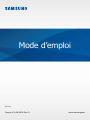 1
1
-
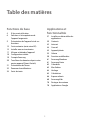 2
2
-
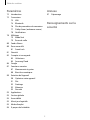 3
3
-
 4
4
-
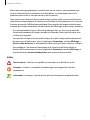 5
5
-
 6
6
-
 7
7
-
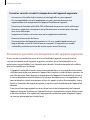 8
8
-
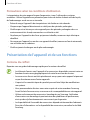 9
9
-
 10
10
-
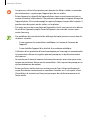 11
11
-
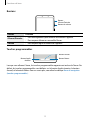 12
12
-
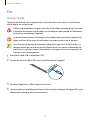 13
13
-
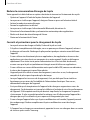 14
14
-
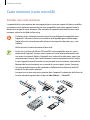 15
15
-
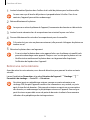 16
16
-
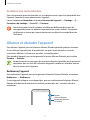 17
17
-
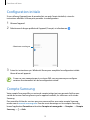 18
18
-
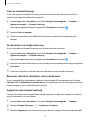 19
19
-
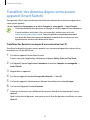 20
20
-
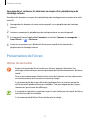 21
21
-
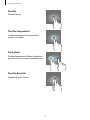 22
22
-
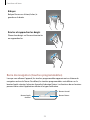 23
23
-
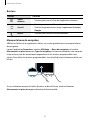 24
24
-
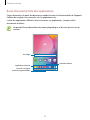 25
25
-
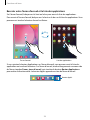 26
26
-
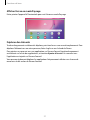 27
27
-
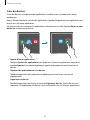 28
28
-
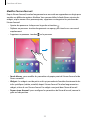 29
29
-
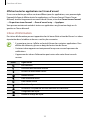 30
30
-
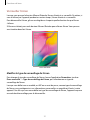 31
31
-
 32
32
-
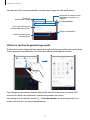 33
33
-
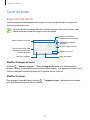 34
34
-
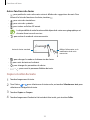 35
35
-
 36
36
-
 37
37
-
 38
38
-
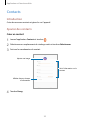 39
39
-
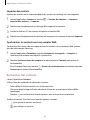 40
40
-
 41
41
-
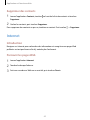 42
42
-
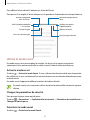 43
43
-
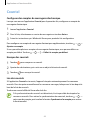 44
44
-
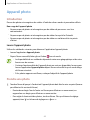 45
45
-
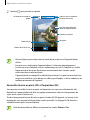 46
46
-
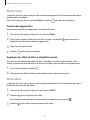 47
47
-
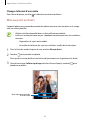 48
48
-
 49
49
-
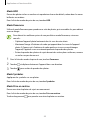 50
50
-
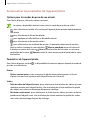 51
51
-
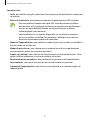 52
52
-
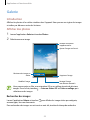 53
53
-
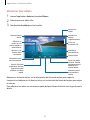 54
54
-
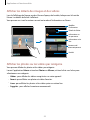 55
55
-
 56
56
-
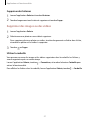 57
57
-
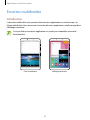 58
58
-
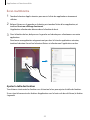 59
59
-
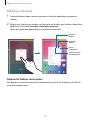 60
60
-
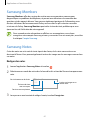 61
61
-
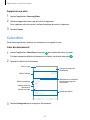 62
62
-
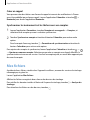 63
63
-
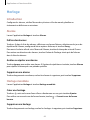 64
64
-
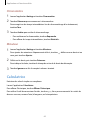 65
65
-
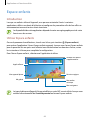 66
66
-
 67
67
-
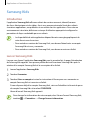 68
68
-
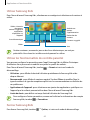 69
69
-
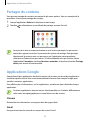 70
70
-
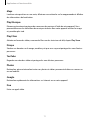 71
71
-
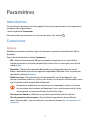 72
72
-
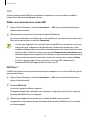 73
73
-
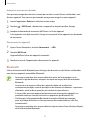 74
74
-
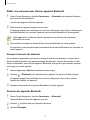 75
75
-
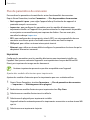 76
76
-
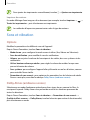 77
77
-
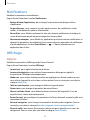 78
78
-
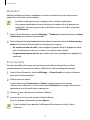 79
79
-
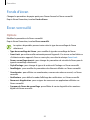 80
80
-
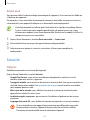 81
81
-
 82
82
-
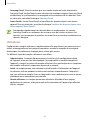 83
83
-
 84
84
-
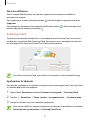 85
85
-
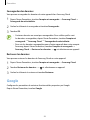 86
86
-
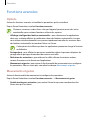 87
87
-
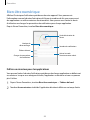 88
88
-
 89
89
-
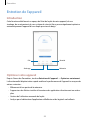 90
90
-
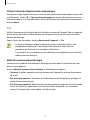 91
91
-
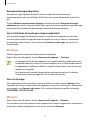 92
92
-
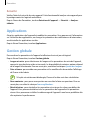 93
93
-
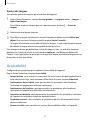 94
94
-
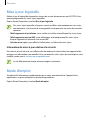 95
95
-
 96
96
-
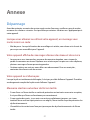 97
97
-
 98
98
-
 99
99
-
 100
100
-
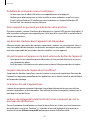 101
101
-
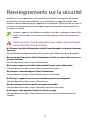 102
102
-
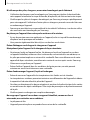 103
103
-
 104
104
-
 105
105
-
 106
106
-
 107
107
-
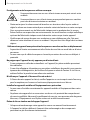 108
108
-
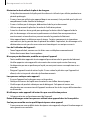 109
109
-
 110
110
-
 111
111
-
 112
112
-
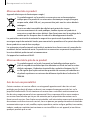 113
113
-
 114
114
-
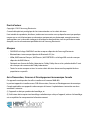 115
115
Samsung SM-T290 Manuel utilisateur
- Catégorie
- Les smartphones
- Taper
- Manuel utilisateur
Documents connexes
-
Samsung SM-T510 Manuel utilisateur
-
Samsung SM-A102W Manuel utilisateur
-
Samsung SM-T380 Manuel utilisateur
-
Samsung SM-J337W Manuel utilisateur
-
Samsung SM-T560NU Manuel utilisateur
-
Samsung SM-T387W Manuel utilisateur
-
Samsung SM-T590 Manuel utilisateur
-
Samsung SM-T350 Manuel utilisateur
-
Samsung SM-T397U Manuel utilisateur
-
Samsung SM-A205W Manuel utilisateur